Gjenopprette tapte / slettede data fra datamaskin, harddisk, flash-stasjon, minnekort, digitalt kamera og mer.
Gjenopprett filer etter at Mac slås av tilfeldig med den beste guiden
 Oppdatert av Lisa Ou / 09. des 2022 08:40
Oppdatert av Lisa Ou / 09. des 2022 08:40Mac-en min slår seg av tilfeldig, og jeg mistet noen filer. Hvorfor skjer det, og hva bør jeg gjøre for å gjenopprette dataene mine? Jeg håper noen kan hjelpe meg.
Fra tid til annen er det mange som klager over Mac-datamaskinene deres som fortsetter å slå seg av på de mest tilfeldige tidspunktene. Det er forståelig å flippe ut siden det setter Mac-en din i fare. Dessuten vokser sjansene for tap av data større hvis det skjer gjentatte ganger, og du kan ikke gjøre noe med det. Du må imidlertid ta en pause og nå ta et dypt pust. Hvis dette skjer med deg, er det ingen grunn til å stresse deg selv. Dette problemet er ganske vanlig, så mange forskere har allerede funnet utprøvde måter å fikse det på. Og den gode nyheten er at vi er her for å hjelpe deg.

Len deg derfor tilbake og slapp av mens du leser videre i denne artikkelen. Dette innlegget inneholder nyttig informasjon som kan hjelpe deg med å oppdage problemer med Mac-en. Vi vil også tilby flere løsninger med effektive, men enkle trinn for å veilede deg med å håndtere og overvinne problemet. Og siden det er stor sjanse for tap av data, vil 3 utmerkede gjenopprettingsverktøy hilse på deg i den tredje delen av denne artikkelen. Du kan nå fortsette nedenfor for å fikse Mac-en og gjenopprette filene dine.

Guide List
FoneLab Data Retriever - Gjenopprett tapte / slettede data fra datamaskin, harddisk, flash-enhet, minnekort, digitalkamera og mer.
- Gjenopprett bilder, videoer, dokumenter og mer data med letthet.
- Forhåndsvis data før gjenoppretting.
Del 1. Hvorfor Mac tilfeldig slår seg av
Hvis du vil fikse en Mac som slår seg av tilfeldig, må du først finne ut av problemet. Uansett hva som oppstår på Mac-en din, blir det enkelt løst når du finner roten til problemet. Derfor foreslår vi muligheter for hva Mac går gjennom.
Og den første vanlige årsaken som kan ha ført enheten til den situasjonen er overoppheting. I mange tilfeller fører det til overoppheting av Mac-en på en feil plassering. Naturligvis, når varme bygger seg opp inne, skader det de interne komponentene, noe som gjør at Mac-en plutselig slår seg av.
En annen sannsynlig årsak er skadelig programvare. Skadelig programvare har forskjellige måter å få tilgang til Mac-en på. Den infiserer enheten din med vilje for å forårsake avbrudd eller stjele data. Den kan til og med få tilgang til informasjon og lekke dem hvis den klarer å forstyrre datamaskinens personvern og sikkerhet. Skadelig programvare kan føre til at Mac-en din ikke fungerer. Derfor må du alltid holde Mac-en ren og borte fra slik påtrengende programvare for å opprettholde sikkerheten. Du kan gjøre dette ved å utføre regelmessige kontroller for å skanne etter skadelig programvare.
En eldre versjon av macOS kan også være et problem på Mac-en som slås av tilfeldig. Hvis du for øyeblikket bruker en eldre versjon av Mac-operativsystemet, kan problemer med oppdateringer være grunnen til at du støter på dette problemet. Du må kanskje gjøre noe med Mac-ens innstillinger og oppdateringsprosess.
Og bortsett fra disse problemene, inkluderer noen mulige årsaker programvarefeil, andre tilkoblede enheter som ikke fungerer eller ikke er kompatible med Mac, og mer.
FoneLab Data Retriever - Gjenopprett tapte / slettede data fra datamaskin, harddisk, flash-enhet, minnekort, digitalkamera og mer.
- Gjenopprett bilder, videoer, dokumenter og mer data med letthet.
- Forhåndsvis data før gjenoppretting.
Del 2. Slik fikser du Mac som slår seg av tilfeldig
Etter å ha funnet ut årsaken til hvorfor Mac- eller MacBook Pro-maskinen slår seg av tilfeldig, er det endelig på tide å fikse problemet.
For å starte med den mest grunnleggende løsningen, må du slå av Mac-en på riktig måte. Noen ganger trenger den bare en fullstendig forsvarlig avstengning for å gå tilbake til normalen. Ved å gjøre dette kan programmene og andre aktiviteter på Mac-en lukkes trygt. Dermed unngår du ytterligere problemer som plutselig kan oppstå.
Tilbakestilling av SMC-innstillingene kan også reparere problemet. SMC eller System Management Controller håndterer ulike aspekter og komponenter på Mac-en din, inkludert vifter, batteri og elektrisitet. Denne metoden kan hjelpe deg med å løse de tilfeldige nedleggelsene.
På den annen side, se etter macOS-oppdateringer. Å holde den oppdatert reduserer risikoen for å støte på problemer som dette.
En annen ting du kan gjøre er å overvåke batteriets helse. Som andre enheter slites også Mac-batteriet ut ettersom tiden går. Dette kan være grunnen til at det feiler og fører til tilfeldige nedleggelser på Mac. Du kan sjekke statusen til batteriet for å finne ut om du allerede trenger et nytt ved å følge disse trinnene:
Trinn 1Klikk på Apple-ikonet øverst til venstre på skrivebordet. Velg Om denne maskinen alternativet, da Mer Info.
Trinn 2Åpen Systemrapport, klikk deretter Power under maskinvare seksjon.
Trinn 3Syklustellingen vil vises under Batteriinformasjon. Det er på tide å bytte ut batteriet hvis det er nesten eller allerede har nådd 1000 sykluser.
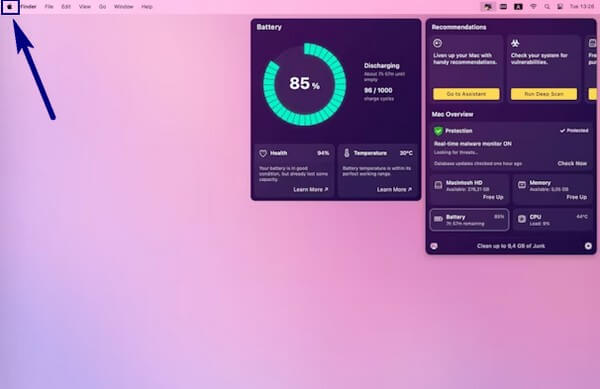
Del 3. Gjenopprett data etter at Mac tilfeldig slår seg av
Å finne ut av problemet med Mac-en og reparere den må ha vært en lang prosess. Og med alle de tingene Mac har gått gjennom, er sannsynligheten for å miste data sikkert økt. Av den grunn, oppdag det beste Mac datagjenopprettingsverktøy nedenfor for å gjenopprette de manglende filene.
Alternativ 1. Med FoneLab Mac Data Retriever
Den øverste på listen vår er FoneLab Mac Data Retriever. Dette verktøyet gjenoppretter trygt nesten alle typer data på din Mac. Det krever ikke en sikkerhetskopi på forhånd, da det er utviklet for å gjenopprette i alle situasjoner. Enten du har laget en sikkerhetskopi eller ikke, eller uansett hvilket problem Mac-en din har vært gjennom, mister FoneLab Mac Data Retriever aldri evnen til å gjenopprette manglende eller slettede filer. Den støtter flere datatyper, inkludert bilder, videoer, lyd, e-post, dokumenter, etc. I henhold til de utvinnbare scenariene kan dette verktøyet fortsatt gjenopprette data selv etter å ha møtt et datavirus, skadelig programvare, uønsket format og andre problemer. I tillegg er det kjent for sine utmerkede tilleggsfunksjoner, som du vil oppdage når du installerer programmet på Mac-en.
FoneLab Data Retriever - Gjenopprett tapte / slettede data fra datamaskin, harddisk, flash-enhet, minnekort, digitalkamera og mer.
- Gjenopprett bilder, videoer, dokumenter og mer data med letthet.
- Forhåndsvis data før gjenoppretting.
Bli veiledet av følgende instruksjoner nedenfor for å gjenopprette data etter at Mac tilfeldig slås av med FoneLab Mac Data Retriever:
Trinn 1Gå til FoneLab Mac Data Retrievers offisielle nettsted. For å lagre programvarens installasjonsfil på din Mac, trykk på oransje Gratis nedlasting knapp med Apple-logoen. Hvis du bruker en Windows-datamaskin, kan du bytte den til å laste ned Windows-versjonen. Men i mellomtiden, flytt programvarefilen til Programmer-mappen etter at du har lastet den ned på Mac.
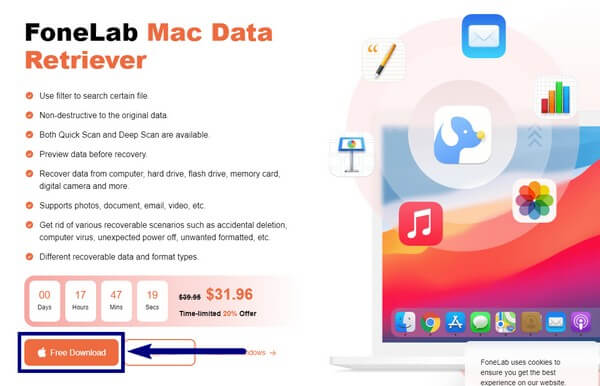
Trinn 2Kjør programmet på Mac-en og se dets primære grensesnitt. Den inneholder programmets hovedfunksjoner: Mac Data Recovery, iOS Data Recovery og Android Data Recovery.
Å velge Mac Data Recovery lar deg gjenopprette filer fra Macs lagringsstasjoner. Dette inkluderer de andre tilkoblede eksterne stasjonene, for eksempel flash-stasjoner, USB-stasjoner, minnekort, kameraer og mer.
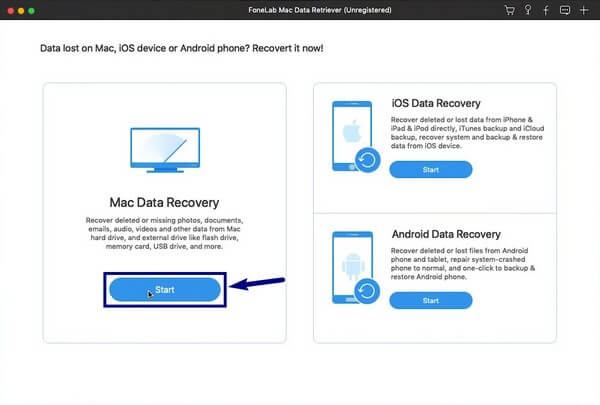
Trinn 3Velg filtypene du vil hente fra listen over alternativer. Du kan også velge alle hvis du vil. Velg deretter harddisken der filene dine er plassert. Etter det klikker du Skanne for å gå videre til neste trinn.
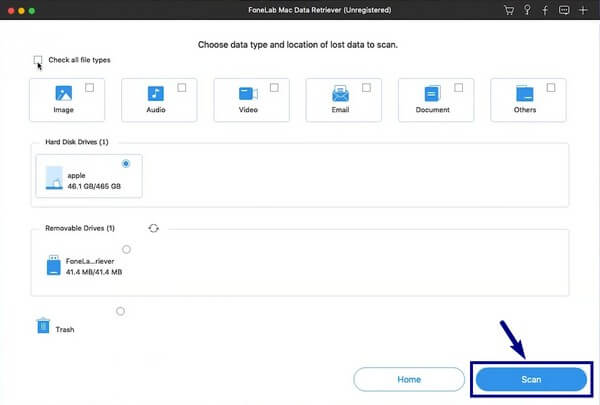
Trinn 4Etter at programmet kjører en Quick Scan av dataene dine, få tilgang til alle mappene du ser på det neste grensesnittet for å finne de slettede filene du vil gjenopprette. Klikk deretter på Gjenopprette for å bringe dataene tilbake til datamaskinen.
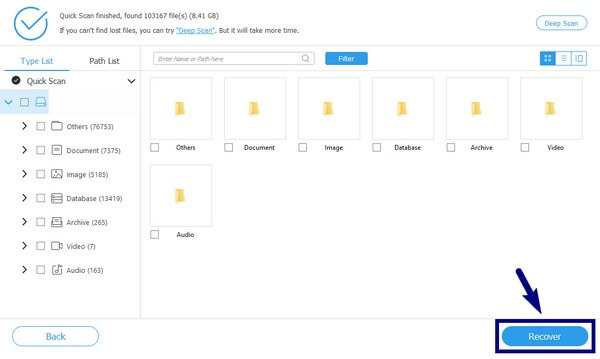
FoneLab Data Retriever - Gjenopprett tapte / slettede data fra datamaskin, harddisk, flash-enhet, minnekort, digitalkamera og mer.
- Gjenopprett bilder, videoer, dokumenter og mer data med letthet.
- Forhåndsvis data før gjenoppretting.
Alternativ 2. Fra iCloud
På iCloud lagres filene du nylig har mistet eller slettet i mappen Nylig slettet. Denne metoden er effektiv, men bare i kort tid. De blir der bare i 30 dager, så de forsvinner umiddelbart.
Bli veiledet av følgende instruksjoner nedenfor for å gjenopprette data etter at Mac slås av tilfeldig fra iCloud:
Trinn 1Naviger til iCloud-nettstedet, og velg Nylig slettet alternativet på sidens venstre sidefelt.
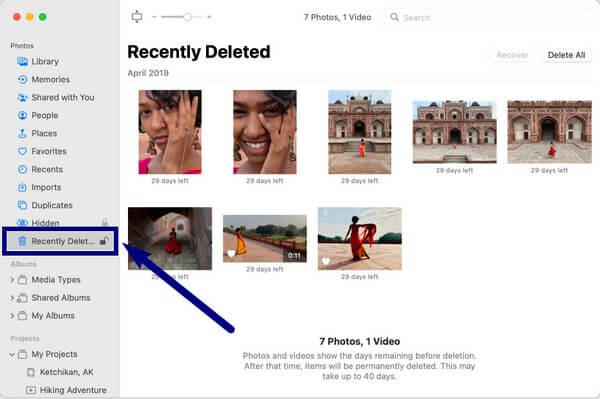
Trinn 2Velg filene du vil gjenopprette, eller du kan også velge alle. Etter det klikker du Gjenopprette for å ha de manglende filene på din Mac.
Alternativ 3. Fra Time Machine
Time Machine er en innebygd funksjon for automatisk sikkerhetskopiering på Mac. Du kan gjenopprette dem når du støter på problemer. Du må imidlertid gjenopprette alle filene dine fra en versjon av Mac hvis du vil gjenopprette. Du kan ikke velge bare filene du trenger, men gjenopprette alle data på en gang, som FoneLab-metoden.
Bli veiledet av følgende instruksjoner nedenfor for å gjenopprette data etter at Mac tilfeldig slås av fra Time Machine:
Trinn 1Start Time Machine fra menylinjen.
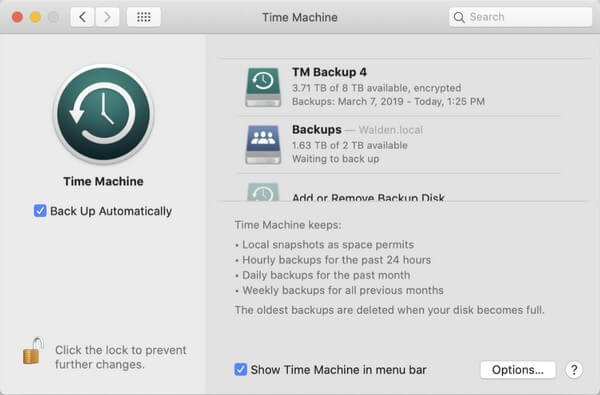
Trinn 2Velg sikkerhetskopiversjonen der filene du vil gjenopprette er, og klikk deretter Gjenopprette for å bringe dataene tilbake.
FoneLab Data Retriever - Gjenopprett tapte / slettede data fra datamaskin, harddisk, flash-enhet, minnekort, digitalkamera og mer.
- Gjenopprett bilder, videoer, dokumenter og mer data med letthet.
- Forhåndsvis data før gjenoppretting.
Del 4. Vanlige spørsmål om gjenoppretting av data etter at Mac tilfeldig slås av
1. Støtter FoneLab Mac Data Retriever macOS Mojave?
Ja det gjør det. Dette verktøyet fungerer på de fleste Mac- og Windows-datamaskiner. Det fungerer også på forskjellige iOS- og Android-enheter.
2. Kan du gjenopprette slettede filer fra papirkurven?
Ja det kan du. Men de fleste fjerner den for å spare plass, og når ingen filer er igjen på den, kan du bare bruke et tredjepartsverktøy som FoneLab Mac Data Retriever for å gjenopprette Mac-dataene dine.
3. Hva er de beste funksjonene til FoneLab Mac Data Retriever?
Bortsett fra nøkkelfunksjonene, er nesten alle andre funksjoner de beste for å gjøre gjenopprettingsprosessen mer håndterlig. Den ene er Forhåndsvisning som lar deg se filene før gjenoppretting. Du kan også bruke filtre for å gruppere de manglende filene basert på informasjonen du har valgt. Du vil vite mer om de andre når du bruker det selv.
Det er alt for datagjenoppretting på Mac etter problemet med tilfeldige nedleggelser. Hvis du har flere Mac-problemer, vennligst besøk FoneLab Mac Data Retriever nettside for å finne løsninger.
FoneLab Data Retriever - Gjenopprett tapte / slettede data fra datamaskin, harddisk, flash-enhet, minnekort, digitalkamera og mer.
- Gjenopprett bilder, videoer, dokumenter og mer data med letthet.
- Forhåndsvis data før gjenoppretting.
